ビックカメラ.comではいくつかの情報をcookieとよばれるファイルに保存しています。 cookieはお客様のハードディスクの中に作成されます。
ご利用できない場合は以下の手順でcookieの削除をお試しください。

左のメニューから[プライバシーとセキュリティ]を選択。右に表示される[プライバシーとセキュリティ]の[Cookieと他のサイトデータ] を選択。
![[Cookieと他のサイトデータ]を選択するイメージ](/bc/c/info/netshop/images/cookie_pc_cr02.png)

項目の中から[すべてのCookieとサイトデータを表示]を選択
![[すべてのCookieとサイトデータを表示]を選択するイメージ](/bc/c/info/netshop/images/cookie_pc_cr03.png)

すべてのCookieとサイトデータの画面が開くので、右上の検索欄に[biccamera]と入力。
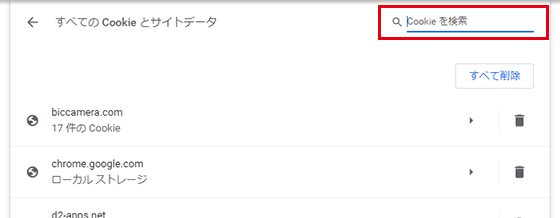

[biccamera]の検索結果が表示されるので、[表示中のサイトをすべて削除]をクリック。
※注意:検索せずに[すべて削除]をクリックすると、他サイトのCookieの情報も消えてしまいます。ご注意ください。
![[表示中のサイトをすべて削除]を選択するイメージ](/bc/c/info/netshop/images/cookie_pc_cr05.png)

設定ウィンドウを閉じる。
ビックカメラ.comのTOPページ上でキーボードの「Ctrl」を押しながら「F5」を押す。


[Cookie]ウィンドウが開く。保存されているサイトのリストから[biccamera.com]を選択、[選択されたCookieを削除]をクリック。
※注意:[すべてのCookieを削除]をクリックすると、他サイトのCookieの情報も消えてしまいます。ご注意ください。

[閉じる]ボタンををクリック、ウィンドウを閉じる。
ビックカメラ.comのTOPページ上でキーボードの「Ctrl」を押しながら「F5」を押す。
設定方法
Cookieの削除は・・
設定方法
Cookieの削除は・・
1.ビックカメラ.comのTOPページを表示し、画面右上の[…]ボタンをタップ。
2.「設定」をタップ。
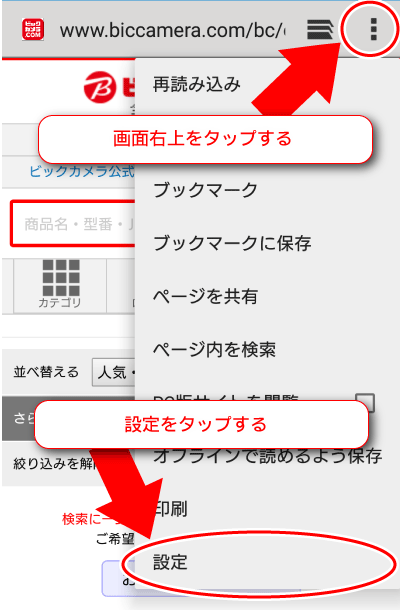

3.「プライバシーとセキュリティ」をタップ。
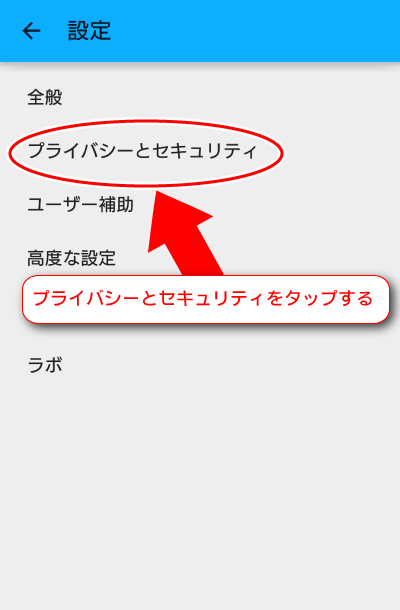

4.「Cookieをすべて削除」をタップ。
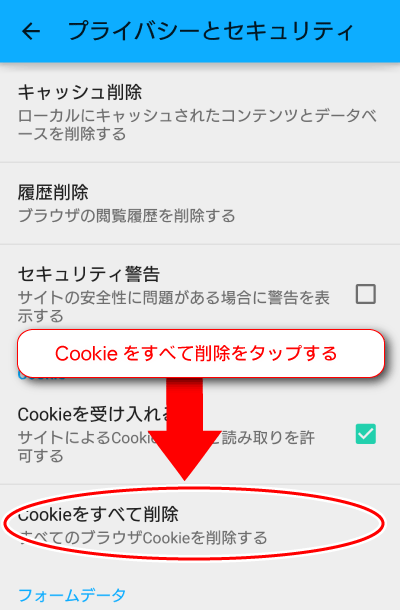

5.「OK」をタップする
※注意:[OK]をタップすると、他サイトのCookieの情報も消えてしまいます。ご注意ください。
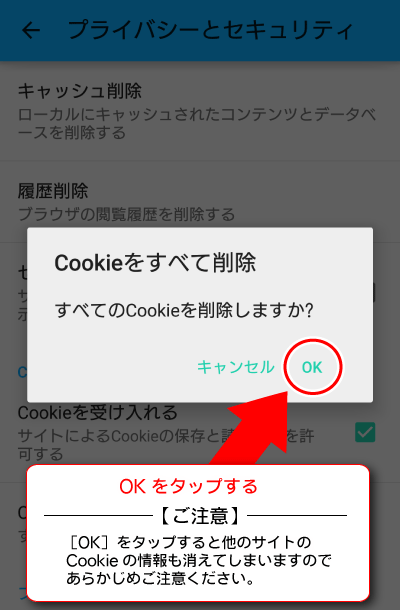
1.iPhoneのTOPメニューからを設定開く
2.「safari」をタップ。
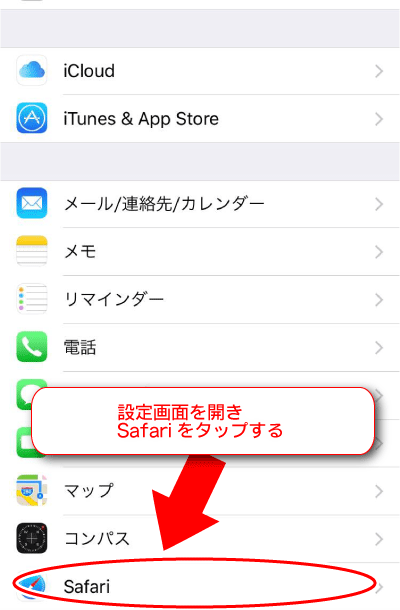

2.「履歴とWebサイトデータを削除」をタップする
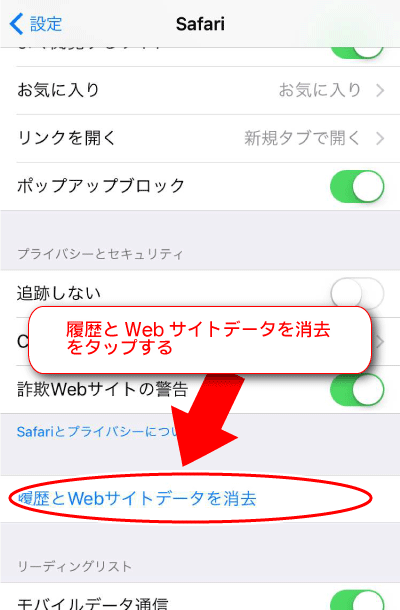

3.「履歴とデータを消去」をタップする
※履歴と他のサイトのCookie情報も消えてしまいます。あらかじめご注意ください。
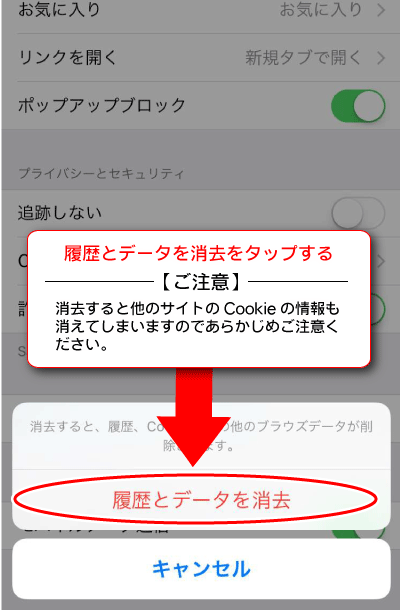
ビックカメラ.comのTOPページを表示。 をクリックし、その中の[設定]を選択。
をクリックし、その中の[設定]を選択。
右上の「その他アイコン」